
Sommige apps vereisen dat u een bepaalde Java-versie uitvoert naar de juiste functie. U kunt controleren welke versie van Java u hebt geïnstalleerd met een grafisch gereedschap of via de opdrachtregel.
Controleer uw Java-versie grafisch
Als u de opdrachtregel liever vermijdt, kunt u het Java-hulpprogramma gebruiken om de geïnstalleerde Java-versie te vinden.
Om deze methode te gebruiken, opent u het menu "Start", zoek naar "over Java" en klikt u vervolgens op het eerste resultaat.
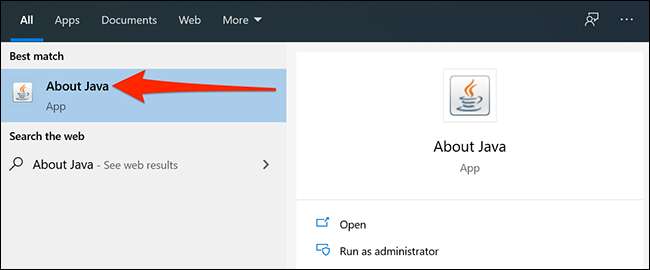
Hier ziet u uw huidige Java-versie in de eerste regel.
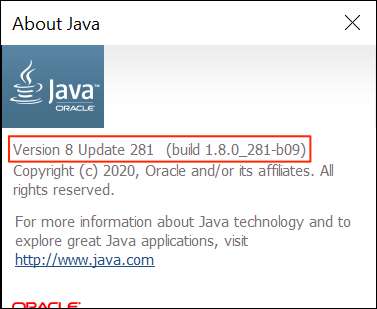
Als u niet over JAVA in het menu Start ziet, zoekt u in plaats daarvan naar "Java configureren" en klikt u erop. Klik vervolgens op "Over" om uw Java-versie te bekijken.
Opmerking: Als u niet de over Java ziet of Java-tools configureert, heeft u waarschijnlijk geen JAVA geïnstalleerd. Jij kan download het van de officiële website van Oracle.
Controleer uw Java-versie met behulp van de opdrachtprompt
U kunt ook uw Java-versie van de opdrachtregel controleren.
Open het menu "Start", zoek naar "Opdrachtprompt" en klikt u vervolgens op de snelkoppeling "Opdrachtprompt" in de zoekresultaten.
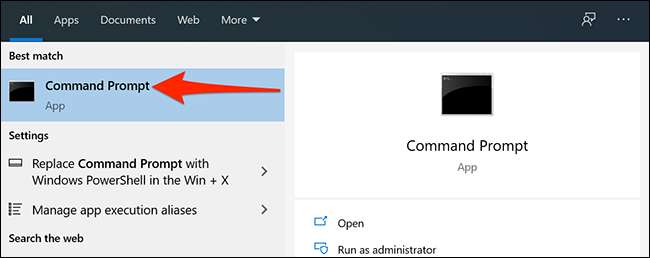
Wanneer de opdrachtprompt wordt geopend, typt u de volgende opdracht op de prompt en druk op "ENTER".
Java -Versie
Je ziet "Java-versie" en wat nummers ernaast. Deze nummers zijn uw Java-versie.
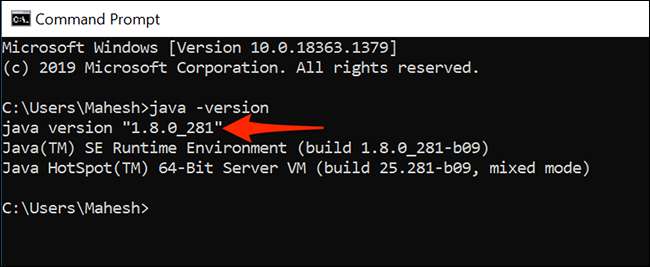
Als de opdrachtprompt zegt dat Java niet wordt erkend als een intern of extern commando, is dat waarschijnlijk omdat de systeemvariabelen niet correct zijn ingesteld - of misschien omdat u geen JAVA hebt geïnstalleerd. Installeer Java op uw pc opnieuw en dit zou het probleem voor u moeten oplossen.
Als u Ubuntu naast Windows gebruikt, is er een opdracht die u kunt gebruiken Controleer of Java is geïnstalleerd op uw Ubuntu-computer . En als het dat niet is, kun je het redelijk gemakkelijk installeren.
VERWANT: Hoe te ontdekken als Java is geïnstalleerd in Ubuntu en hoe het te installeren







